Cum să vă conectați la iPad dacă v-ați uitat ID-ul. Ce să faci dacă ai uitat parola ID-ului Apple - Sfaturi practice
Recuperarea parolei ICloud pe un iPhone este necesară pentru a obține acces la dispozitiv.
Un cont de serviciu iCloud oferă utilizatorilor iPhone dreptul de a-și accesa dispozitivul.
Astfel, toți cei care au un smartphone Apple au un cont în serviciu.
Procedura de recuperare a unei parole de la un serviciu necesită multă muncă, așa că mai întâi, dacă ați uitat parola, încercați să introduceți toate opțiunile posibile.
Poate că în acest fel îți vei aminti parola uitată anterior din contul tău personal.
Ce ar trebui să faci mai întâi?
Există mai multe modalități de bază de a reseta parola contului:
- Trimiteți un link utilizatorului pentru a indica o nouă parolă;
- Utilizați serviciul pentru a restabili accesul la contul dvs.;
- Reflash telefonul. În acest caz, va trebui să creați un nou cont iCloud pentru a vă conecta la noul sistem de operare al telefonului.
Recuperare prin posta
Odată cu lansarea noii versiuni a șaptea a sistemului de operare pentru smartphone-urile sale, Apple a decis să îmbunătățească radical sistemul de securitate.
Astfel, toți utilizatorii de telefon sunt obligați să-și înregistreze identificatorul personal în sistemul ICloud.

Într-o scrisoare către operator, descrieți cât mai mult posibil întreaga situație și furnizați cel puțin câteva date pentru recuperare: numărul dvs. de telefon, răspunsul la întrebarea de securitate și alte informații.
Operatorul vă va contacta în câteva zile pentru a clarifica detaliile.
Vi se poate cere să dovediți că sunteți proprietarul telefonului.
Pentru a face acest lucru, trebuie să trimiteți o fotografie cu pașaportul și fotografia dvs. împreună cu caseta de telefon, astfel încât numărul de serie al dispozitivului să fie vizibil în imagine.
Alte modalități de a restabili accesul
Resetarea completă a setărilor telefonului. Prin readucerea smartphone-ului la setările din fabrică, puteți elimina legătura acestuia cu ID-ul personal al utilizatorului din sistem.
Cu toate acestea, după repornire, veți obține un telefon care nu va avea date de utilizator.
Toate acestea vor fi șterse în timpul procesului de recuperare.
Pentru a reseta telefonul, urmați instrucțiunile:
- Accesați meniul telefonului, apoi la panoul de setări;

- Acum accesați fila de setări principale și faceți clic pe câmpul „Resetare”;

- Resetarea parametrilor și revenirea la setările din fabrică pot dura câteva minute. În unele cazuri, smartphone-ul se poate reporni de mai multe ori.
Pentru a elimina complet identificarea utilizatorului, selectați „Ștergeți conținutul și toate setările dispozitivului utilizatorului” din meniul propus.
Este posibil să mă conectez la telefonul meu fără o parolă icloud?
Puteți, în acest caz, restaurarea va fi efectuată folosind contul iTunes.
Pe lângă un cont în icloud.com, utilizatorul se poate identifica accesând pagina personală din serviciul iTunes.
În acest fel, puteți restabili accesul la telefon.
ID-ul Apple este numele tău de utilizator în lumea Apple. Cu participarea sa, sunt efectuate multe acțiuni diferite legate de Apple, motiv pentru care este atât de important să-l amintiți și parola pentru acesta. Cu toate acestea, parolele tind să fie uitate, iar dacă vă confruntați cu o astfel de problemă, atunci aceste instrucțiuni sunt pentru dvs.
Există mai multe modalități de a vă reseta parola ID-ului Apple:
- Prin e-mail, dacă aveți acces la e-mailul care servește drept ID Apple;
- Răspunzând la întrebările privind securitatea ID-ului Apple;
- Al treilea este potrivit pentru cei care au activată verificarea în doi pași.
Schimbarea parolei ID-ului Apple prin e-mail
Dacă aveți acces la căsuța poștală în care a fost înregistrat ID-ul dvs. Apple, cel mai rapid și simplu mod de a recupera o parolă uitată a ID-ului Apple este să efectuați procedura de resetare printr-o scrisoare trimisă prin e-mail. Pentru a face acest lucru, accesați pagina de gestionare a ID-ului Apple (appleid.apple.com/ru/) și, întorcându-vă în blocul din dreapta sus, faceți clic pe butonul „Resetare parolă”.
După care, se trimite o scrisoare către e-mailul specificat cu instrucțiuni pentru resetarea ulterioară a parolei.
Resetați parola ID-ului Apple răspunzând la întrebările de securitate
Dacă dintr-un motiv oarecare nu aveți acces la căsuța poștală specificată la înregistrarea ID-ului Apple, puteți încerca să vă recuperați parola folosind răspunsurile la întrebările de securitate. Puteți face acest lucru în același mod: accesați pagina „ID-ul meu Apple” (appleid.apple.com/ru/) și în blocul din dreapta sus faceți clic pe butonul „Resetați parola”. Apoi, indicați-vă ID-ul Apple, apoi data nașterii și veți fi dus la o pagină cu întrebări. Dacă răspunsul tău este corect, vei fi redirecționat către o pagină unde poți crea o nouă parolă.Ce trebuie să faceți dacă ați uitat răspunsurile la întrebările dvs. de securitate Apple ID
Adesea, în efortul de a se proteja cât mai bine posibil de intruși, utilizatorii vin cu astfel de răspunsuri la întrebări pe care uneori ei înșiși nu le pot aminti pe cel corect. Din păcate, într-o astfel de situație nu te poți descurca fără a contacta asistența tehnică Apple.Puteți face acest lucru pe pagina „Contactați asistența iTunes Store”, unde trebuie să selectați „Parolă și întrebări de securitate” și opțiunea „Întrebări de securitate ID-ul Apple uitat”.
Sau, ocolind completarea formularului de solicitare, puteți apela la numărul afișat pentru țara dvs. în pagina „Apple ID: Contactați Apple pentru ajutor cu problemele de securitate a contului Apple ID”.
În viitor, pentru a evita această situație, puteți lua în considerare configurarea verificării în doi pași, a cărei activare nu necesită utilizarea întrebărilor de securitate pentru protecție.
Recuperarea parolei ID-ului Apple cu verificare activă în doi pași
Dacă ați configurat deja verificarea în doi pași, atunci pe pagina „ID-ul meu Apple”, faceți clic pe linkul „Resetare parolă”, indicați-vă ID-ul Apple și faceți clic pe butonul „Următorul”.Pe pagina care se deschide, introduceți cheia de recuperare pe care ați primit-o la configurarea verificării în doi pași și indicați un dispozitiv de încredere către care va fi trimis un cod de verificare de la Apple. Apoi introduceți codul de verificare și resetați parola după ce ați specificat una nouă.
Dacă ați uitat cheia de recuperare sau nu mai aveți acces la dispozitivul dvs. de încredere și este imposibil să vă recuperați parola uitată, contactați asistența tehnică Apple.
Dacă nu ați găsit un răspuns la întrebarea dvs. sau ceva nu a funcționat pentru dvs. și nu există o soluție potrivită în comentariile de mai jos, puneți o întrebare prin intermediul nostru. Este rapid, simplu, convenabil și nu necesită înregistrare. Veți găsi răspunsuri la întrebările dvs. și la alte întrebări în secțiune.
Doar proprietarul dispozitivului poate reseta parola AppleID prin Apple com. De asemenea, folosind o parolă, îți poți bloca telefonul în cazul în care este pierdut sau furat.
Să aruncăm o privire mai atentă la toate metodele posibile.
Pentru ce este un ID Apple?
ID-ul Apple– acesta este identificatorul oficial de utilizator din sistem, la care sunt legate toate datele despre dispozitive, setări, achiziții din magazinele online, carduri de reducere și serviciu de garanție.
Contul este folosit pentru a vă conecta la toate serviciile Apple - de la magazin.
Dispozitivul necesită să vă conectați la contul dvs. o singură dată – în timpul primei configurări a gadgetului după cumpărare.
În viitor, perechea de conectare-parolă poate fi necesară numai dacă se modifică setările importante ale dispozitivului.
Deoarece informațiile de conectare sunt setate o singură dată, utilizatorii nu își amintesc parolele după o lungă perioadă de timp. Fără un cuvânt de cod, nu vă veți putea conecta la profilul dvs. și cu efectuați următoarele acțiuni:
De asemenea, Apple ID vă permite să conectați toate accesoriile la computer și smartphone (,). Dacă vă pierdeți parola, nu veți putea folosi dispozitive suplimentare.
Metoda 1 – Răspunsuri la întrebările de securitate
Această metodă este cea mai ușoară și mai rapidă opțiune de recuperare.
Este potrivit dacă dumneavoastră sau copilul dumneavoastră ați introdus din greșeală parola incorect de 10 ori și o adresă de e-mail suplimentară nu a fost asociată contului.
Urmează instrucțiunile:
1 Folosind un browser mobil sau un computer, accesați aici. Acesta este site-ul oficial Apple, cu ajutorul căruia poți recâștiga accesul la ID-ul tău;
2 Introduceți datele dvs. de conectare Apple ID și simbolurile afișate în imagine. Nu trebuie să introduceți o parolă în această etapă, deoarece sistemul trebuie să știe doar ce cont nu puteți accesa. Autentificarea este sub forma unei adrese de e-mail;

4 Introduceți data nașterii, care a fost specificat în timpul înregistrării și faceți clic pe „Continuare”:

5 Răspunde la două întrebări de securitate:

6 Ca urmare a răspunsului cu succes la toate întrebările veți fi redirecționat către pagina de resetare a parolei. Introduceți noua parolă în câmpurile de text. Respectați toate cerințele pentru crearea unui cuvânt de cod (minim 8 caractere, utilizarea de registre diferite și caractere speciale):

7 Faceți clic pe „Resetare parolă”. Gata, acum vă puteți conecta la ID-ul Apple cu noua parolă.

Metoda 2 – Utilizarea e-mailului
Această metodă de resetare este potrivită dacă aveți acces la e-mailul specificat în timpul înregistrării. Sistemul va trimite un link către acesta pentru a vă reseta parola. Urmează instrucțiunile:

- În fereastra nouă, faceți clic pe element „Primiți mesajul”. Va fi trimis pe adresa ta de e-mail. Adresa sa este datele dvs. de conectare în sistemul Apple ID.

Tot ce trebuie să faceți este să vă verificați căsuța poștală. Dacă scrisoarea nu se află în Inbox, verificați directorul Spam. „Rețelele sociale”, „Promoții” . Ar fi putut ajunge acolo.

Specificați o nouă parolă, salvați modificările și conectați-vă din nou fără probleme de la orice gadget.

Metoda 3 – Verificare în doi pași
Verificarea în doi pași este o opțiune care vă permite să vă verificați ID-ul Apple de autentificare fără a utiliza o parolă.
Aveți nevoie doar de două dispozitive Apple care sunt conectate la același ID.
Important! Pentru a utiliza această opțiune, verificarea trebuie să fie activată în prealabil în setările contului.
Urmează instrucțiunile:
- Accesați iforgot.apple.com;
- Introduceți datele de conectare pentru a vă căuta contul;
- Faceți clic pe „V-ați uitat parola?” ;
- În opțiunile de resetare propuse, faceți clic pe „Confirmarea actului de identitate”;
- În fereastra nouă, introduceți cheia care a fost generată imediat după configurarea identificării în doi pași pentru prima dată;


Confirmați intrarea dvs. și apăsați butonul „Resetare”.
Metoda 4 – Poștă alternativă
Această metodă va funcționa dacă, atunci când vă înregistrați sau configurați ID-ul Apple, ați furnizat o adresă de e-mail de încredere la care Apple poate trimite link-uri importante și alte date.
În etapa de recuperare a parolei, opțiunea va fi disponibilă „Trimite o scrisoare către**********@***.com", unde caracterele ascunse sunt adresa de e-mail.
Ar trebui să fie cunoscut doar de tine.
Ca urmare a trimiterii scrisorii, veți primi același mesaj de la Apple ca în metoda 2, doar că nu va fi trimis pe mail-ul asociat contului dvs., ci către o adresă alternativă.
Metoda 5 – Contactați asistența
Dacă niciuna dintre metodele de recuperare de mai sus nu funcționează pentru dvs., rămâne o singură opțiune - crearea unui bilet cu suport Apple.
Această acțiune vă permite să contactați reprezentanții oficiali ai companiei pentru a clarifica situația.
Numai în cazuri rare utilizatorii pierd absolut toate datele cu care pot reseta singuri parola.
De regulă, utilizatorii cumpără un iPhone folosit și numai După achiziție, se dovedește că ID-ul Apple al altcuiva este instalat pe el.În consecință, cumpărătorul nu știe nimic despre login și parola de conectare.
Dacă vă aflați în această situație, contactați imediat vânzătorul. Poate că pur și simplu nu știa că trebuie să se deconecteze de la contul său și că fără aceasta nu ați putea să vă conectați ID-ul Apple la gadget.
După cumpărare, vânzătorul nu vă contactează? Atunci există o mare probabilitate să ți s-a vândut un telefon furat.
În orice caz, nu veți avea date pentru a vă reseta parola, așa că trebuie să scrieți la asistența Apple.
Urmați instrucțiunile pentru a scrie un bilet către asistența Apple:

- În fereastra nouă, faceți clic pe câmpul de asistență pentru căutare și selectați Pagina de cont Apple ID din lista derulantă. Dacă lista nu apare, tastați „Apple ID” în câmpul de text de căutare și urmați primul link;

- Selectați câmpul prezentat în figură:

- Mai departe selectați locația dvs. folosind butonul sau harta corespunzătoare. Introduceți numărul de serie al dispozitivului. Este indicat pe cutie sau sub baterie;

- De la https://getsupport.apple.com/ selectați întrebarea „Resetare parolă”. În continuare, veți fi redirecționat către fereastra de creare a cererii, unde vă puteți descrie problema și puteți atașa fișiere (scanare de documente, fotografii). Un lucrător de asistență vă va contacta la numărul de telefon sau adresa de e-mail specificate.

Fig. 10 – plata cu ecran blocat
Cât timp ar trebui să aștept un răspuns și merită să scriu o contestație?
Agenții de asistență din Federația Rusă și CSI răspund în termen de 3-7 zile lucrătoare. Vă recomandăm să scrieți pentru asistență chiar dacă sunteți sigur că cazul este fără speranță.
L-ai cumpărat? Dovediți companiei faptul achiziționării, arătați toate documentele pe care le aveți la îndemână.
Trimiteți o fotografie a dvs. cu telefonul în mâini, o fotografie a cutiei care indică numărul de serie, un link către o reclamă pentru vânzarea dispozitivului și numărul vânzătorului.
Toate aceste date vor fi importante în timpul procedurilor.
Există adesea cazuri în care Apple a restabilit accesul celor care au cumpărat un dispozitiv folosit.
Utilizatorii care pur și simplu nu se pot reseta primesc un răspuns instantaneu și posibilitatea de a-și schimba informațiile Apple ID.
Videoclipuri tematice:
Toată lumea se confruntă cu nevoia de a-și schimba parola contului Apple ID. Ați pierdut vechea parolă sau pur și simplu doriți să o schimbați din motive de securitate - există multe modalități de a o schimba și de a o restaura de pe orice dispozitiv disponibil în prezent.
Apple ID este un cont de utilizator pentru gadgeturi Apple - iPhone, iPad și altele. Contul este bazat pe cloud și este același pentru toate dispozitivele. După ce a primit un astfel de identificator, proprietarul dispozitivului va putea accesa întreaga varietate de oportunități pe care Apple le oferă. Acesta este magazinul de aplicații AppStore, stocarea în cloud a datelor și fotografiilor iCloud și magazinul de conținut iTunes.
Un card bancar este conectat la ID-ul tău Apple pentru a efectua plăți, ceea ce înseamnă că contul tău trebuie să fie bine protejat. Nici cel mai atent și mai atent proprietar al unui gadget nu este asigurat împotriva pierderii sau furtului acestuia. Protecția corespunzătoare va ajuta la protejarea datelor personale și a fotografiilor pe care un atacator nu le poate folosi împotriva ta.
De fapt, cei răi vor primi o bucată inutilă de plastic, care va deveni gadgetul tău fără acces la aplicații și date digitale. De aceea este atât de important să alegeți un de încredere parola la identificator pentru a reduce vulnerabilitatea dvs dispozitive. Postat inițial de dvs parola contul poate să nu fie prea complicat.
De asemenea, profesioniștii din domeniul tehnologiei informației sfătuiesc schimbarea periodică, cel puțin o dată pe lună. parola pe mai complex, din moment ce tehnologia nu sta pe loc, și hackerii dezvolta de multe ori mai repede. Pentru a nu le oferi șansa de a-ți sparge contul și de a intra în posesia secretului tău, este mai bine să schimbi parola.
Cum să schimbi parola Măr ID: metode și instrucțiuni pas cu pas
Cum ar trebui să fie el?
Înainte să te schimbi parola, ar trebui să vă amintiți recomandările generale pentru complexitatea sa. Nu le neglijați. Nu credeți că hackerii sunt o amenințare imaginară și nu vă vor ajunge niciodată. Cine știe, poate chiar în această secundă ridică cheia dispozitivului tău. Vă puteți aminti de oricine parola, deci e mai bine face mai dificil.
Cerințe de parolă:
- Cu cât mai puțin în parola are sens - cu atât mai bine. În niciun caz nu trebuie să coincidă cu prenumele, numele, porecla și nu ar trebui să fie un cuvânt real, este doar un set de litere.
- Faceți-l să aibă cel puțin 8 caractere, includeți litere mari și mici și cel puțin un număr. Puteți folosi generatoare parola online, ei ușor de găsit într-un motor de căutare.
- ÎN Nu sunt permise spații în parolă;
- Nu repeta aceleași caractere în parola ta de trei ori la rând;
- Parola nu ar trebui să fie aceeași cu ID-ul dvs. Apple;
- Fiecare parola ar trebui să fie diferit de precedentul. Nu le poți pune parolele care sunt deja au fost în contul tău înainte.
Schimbați pe iPhone, iPad și iPod touch prin aplicația App Store
Această metodă este potrivită pentru cei care își amintesc vechiul parola. Dacă ați uitat-o, va trebui să răspundeți la o serie de întrebări de securitate sau să indicați adresa de e-mail, aceasta este o altă metodă, citiți mai departe despre aceasta. Schimbarea în mod obișnuit puteți parola direct de pe dispozitivul dvs., iată câțiva pași:
- Accesați aplicația AppStore, accesați setările contului Apple ID și găsiți elementul de modificare parola. Veți fi redirecționat automat către pagina corespunzătoare.
- În secțiunea „Securitate”, selectați „Editați parola"
- Apoi, introduceți mai întâi cel curent parola, apoi nou și repetați introducerea celui nou pentru a nu greși.
- Faceți clic pe „Editați” parola».
- Acum conectează-te la contul tău cu unul nou parola.
- Nu uitați că și pe alte dispozitive va trebui să vă conectați din nou la contul dvs. cu modificarea parola.
Acum gadgeturile dvs. sunt în siguranță.
Schimbați prin setările iTunes Store
Dacă l-ai uitat pe cel vechi parolași nu puteți intra în contul dvs., utilizați opțiunea de recuperare.
Restaurați prin e-mail
- Accesați Setări iTunes Store, AppStore pe iPhone, iPad sau iPod Touch, faceți clic pe Am uitat ID Apple sau parola?»
- Apoi, se va deschide o nouă fereastră de serviciu iForgot, introduceți ID-ul dvs. Apple în ea (promptul din câmpul de introducere vă va spune acest lucru), apoi faceți clic pe butonul „Următorul” („Go”).
- Din două opțiuni, selectați: restaurare parola prin e-mail. Veți avea nevoie de acces la contul dvs. de e-mail. După selectarea opțiunii de resetare, veți primi un e-mail cu instrucțiuni de recuperare și un link „Resetați acum”.
- Faceți clic pe linkul din e-mail și așteptați ca pagina de resetare să se încarce în browser parola. Introduceți nou parola si confirmare nou parola. Parolele trebuie să se potrivească. Faceți clic pe „Resetare” parola».
- În câteva minute, veți primi din nou un e-mail care confirmă o modificare reușită. parola, și va trebui să vă reconectați la contul dvs. cu date noi.
Răspunsuri la întrebările de securitate
Dacă nu vă puteți conecta la căsuța poștală, o opțiune convenabilă pentru dvs. ar fi să răspundeți la întrebările de securitate. Apoi, în secțiunea „Magazin iTunes, Setări AppStore”, după ce faceți clic pe „Am uitat ID Apple sau parola? și introduceți identificatorul, selectați opțiunea „Răspundeți la întrebările de securitate”.
Schimbarea profilului contului dvs
Un alt mod de a schimba parola dacă vă amintiți cea veche sau intrarea este conectată- este să-l schimbîn setări.

Schimbaţi parola folosind un computer (Windows, Mac OS)
Schimbare parola pe un computer care rulează Windows sau MacOS, în general Ceva similar cu schimbarea lui pe iPhone, iPad sau iPod în sine. Singura diferență este că va trebui să faceți acest lucru printr-un browser obișnuit.
Daca ti-l amintesti pe cel vechi
- Lansați un browser de Internet pe computerul personal (Safari sau altul pentru MacOS; Google Chrome, Mozilla Firefox sau Edge (Internet Explorer) pentru Windows).
- Introdu appleid.apple.com în bara de adrese a browserului și accesează această pagină.
- Apoi, introduceți ID-ul dvs. Apple și vechiul parola dacă îți amintești de el. Dacă nu, treceți prin procedura de recuperare.
- În secțiunea „Securitate”, selectați linkul „Editați”. parola».
- Apoi va trebui să răspundeți la întrebări de securitate. De asemenea, dacă contul dvs. utilizează autentificarea cu doi factori, va trebui să vă păstrați telefonul la îndemână pentru a primi un cod pe acesta pentru a vă verifica identitatea. Introduceți codul primit în câmpul de pe pagina de modificare parola.
- Apoi, introduceți vechiul dvs parola si apoi de doua ori nou. În acest caz, contul dvs. Apple ID va fi resetat pe toate dispozitivele și va trebui să vă conectați cu unul nou parola.
Dacă ai uitat-o pe cea actuală
- Deschideți un browser pe computer sau laptop (Safari, Google Chrome, Mozilla Firefox).
- În bara de adrese, tastați iforgot.apple.com și apăsați Enter pentru a accesa pagina.
- În fereastra de resetare parola te rog sa indici ID-ul dvs. Apple (adresa de e-mail) și faceți clic pe Continuare.
- Confirmați-vă identitatea într-unul din cele patru moduri.
Metode de recuperare de pe PC
| Răspunde la întrebări de securitate | Va trebui să vă amintiți răspunsurile la întrebările pe care le-ați setat ca întrebări de securitate atunci când v-ați creat ID-ul Apple. |
| Autentificați-vă folosind adresa dvs. de e-mail | Veți primi o notificare cu un link către adresa specificată, faceți clic pe ea pentru a reseta parola. |
| Introduceți cheia de recuperare | Opțiunea este disponibilă cu autentificarea contului în doi factori. Când l-ați conectat în setări, ați creat o cheie de recuperare. Atunci când alegeți această metodă, vi se va cere să introduceți o cheie, iar apoi va fi trimis un cod pe dispozitiv, pe care trebuie să îl introduceți în browser. Abia atunci poți reseta parola. |
| Confirmați numărul dvs. de telefon | De asemenea, opțiunea este disponibilă numai pentru cei care au activat verificarea în doi pași. Vi se va cere un număr de telefon și i se va trimite un cod. Gadgetul dvs. va primi o notificare, după care vă puteți reseta parola Măr ID. |
- Acum specificați unul nou parolași confirmați. Introduceți nou parola pe toate dispozitivele pe care v-ați conectat la contul dvs.
Video: recuperare parola prin PC
Sfat: nu depozitați parola pe computer într-un fișier deschis. Va fi mult mai sigur să-l notați într-un caiet personal de hârtie. Cu toate acestea, nu indicați de la ce provine parola sau indicați sub forma unui cod doar ușor de înțeles pentru tine.În acest fel, cei nedoritori nu vor putea folosi aceste informații, chiar dacă le vor descoperi.
Bună prieteni! Nu cu mult timp în urmă i-am cumpărat soției mele un iPhone 7, dar este o doamnă uitucă și a apărut o problemă: cum să deblochezi un iPhone dacă ți-ai uitat parola? În acel moment mi-am dat seama care va fi următorul subiect al articolului meu.
În ciuda faptului că majoritatea modelelor de iPhone au scanere cu degete, mulți oameni continuă să folosească parole digitale din obișnuință. Există și proprietari de telefoane modele 4 și 4s, care nu au scaner de amprente încorporat. În plus, există o posibilitate de erori în scaner. Acesta este motivul pentru care mii de oameni se confruntă încă cu problema unei parole uitate.
1. Cum să deblochezi iPhone-ul dacă ți-ai uitat parola: 6 moduri
După a zecea încercare, iPhone-ul tău preferat este blocat pentru totdeauna. Compania încearcă să protejeze pe cât posibil proprietarii de telefoane de piratarea datelor, așa că este destul de dificil să recuperezi parola, dar este posibil. În acest articol, vă vom oferi până la șase moduri de a vă debloca iPhone-ul dacă v-ați uitat parola.

Important! Dacă nu ați sincronizat niciuna dintre datele înainte de a încerca resetarea, toate se vor pierde.
1.1. Utilizarea iTunes dintr-o sincronizare anterioară
Dacă proprietarul a uitat parola de pe iPhone, această metodă este recomandată. Pregătirea în recuperare este foarte importantă și dacă aveți norocul să aveți o copie de rezervă a datelor dvs., nu ar trebui să apară probleme.
Pentru această metodă veți avea nevoie un computer pe care a fost efectuată anterior sincronizarea cu dispozitivul.
1. Folosind un cablu USB, conectați telefonul la computer și așteptați până când acesta apare în lista de dispozitive.
3. Acum trebuie să așteptați, iTunes va sincroniza datele pentru ceva timp. Acest proces poate dura câteva ore, dar merită dacă aveți nevoie de date.
4. Când iTunes raportează că sincronizarea este completă, selectați „Restaurați datele din backup iTunes”. Utilizarea copiilor de siguranță este cel mai ușor lucru pe care îl puteți face dacă ați uitat parola iPhone.

5. Programul va afișa o listă a dispozitivelor dvs. (dacă există mai multe dintre ele) și copii de rezervă cu data și dimensiunea creării acestora. Data și dimensiunea creării determină cât de multă informație va rămâne pe iPhone; modificările făcute de la ultima copie de rezervă vor fi, de asemenea, resetate. Prin urmare, alegeți cea mai recentă copie de rezervă.
Dacă nu aveți norocul să aveți o copie de rezervă a telefonului în prealabil sau nu aveți nevoie de date, citiți mai departe și alegeți o altă metodă.
1.2. Cum să deblochezi un iPhone prin iCloud
Această metodă funcționează numai dacă ai configurată și activată funcția Găsește-mi iPhone. Dacă încă vă întrebați cum să vă recuperați parola iPhone, utilizați oricare dintre celelalte cinci metode.
1. În primul rând, trebuie să accesați linkul https://www.icloud.com/#find de pe orice dispozitiv, indiferent dacă este un smartphone sau un computer.
2. Dacă nu v-ați autentificat anterior pe site și nu ați salvat o parolă, în această etapă trebuie să introduceți informațiile de profil Apple ID. Dacă ați uitat parola contului, accesați ultima secțiune a articolului despre cum să resetați parola iPhone pentru ID-ul Apple.
3. În partea de sus a ecranului veți vedea o listă cu „Toate dispozitivele”. Faceți clic pe el și selectați dispozitivul de care aveți nevoie, dacă există mai multe dintre ele.

4. Faceți clic pe „Ștergeți (numele dispozitivului)”, aceasta va șterge toate datele telefonului împreună cu parola acestuia.

5. Acum telefonul vă este disponibil. Îl puteți restabili dintr-o copie de rezervă iTunes sau iCloud sau îl puteți restabili ca și cum tocmai l-ați cumpărat.
Important! Chiar dacă serviciul este activat, dar accesul la Wi-Fi sau la internet mobil este dezactivat pe telefonul tău, nu vei putea folosi această metodă.
Fără o conexiune la internet, majoritatea metodelor de spargere a parolei iPhone nu vor funcționa.
1.3. Prin resetarea contorului de încercări nereușite
Dacă gadgetul dvs. este blocat după a șasea încercare de a introduce parola și sperați să vă amintiți parola, încercați să resetați contorul încercărilor incorecte.
1. Conectați telefonul la computer printr-un cablu USB și porniți iTunes. Este important ca Wi-Fi sau Internetul mobil să fie pornit pe telefonul dvs. mobil.
2. Așteptați puțin până când programul „vede” telefonul și selectați elementul de meniu „Dispozitive”. Apoi faceți clic pe „Sincronizați cu (numele iPhone-ului dvs.)”.
3. Imediat după începerea sincronizării, contorul se va reseta la zero. Puteți continua să încercați să introduceți parola corectă.
Nu uitați că contorul nu poate fi resetat prin simpla repornire a dispozitivului.
1.4. Utilizarea modului de recuperare
Această metodă va funcționa chiar dacă nu v-ați sincronizat niciodată cu iTunes sau nu ați activat funcția pentru a vă găsi iPhone-ul. Când îl utilizați, atât datele dispozitivului, cât și parola acestuia vor fi șterse.
1. Conectați-vă iPhone-ul prin USB la orice computer și deschideți iTunes.
2. După aceasta, trebuie să țineți apăsate două butoane în același timp: „Modul de repaus” și „Acasă”. Păstrați-le pornite mult timp, chiar și atunci când dispozitivul începe să se repornească. Trebuie să așteptați fereastra modului de recuperare. Pe iPhone 7 și 7s, țineți apăsate două butoane: Sleep și Volum Down. Țineți-le pentru același timp.

3. Vi se va solicita să vă restaurați sau să actualizați telefonul. Selectați recuperarea. Dispozitivul poate ieși din modul de recuperare dacă procesul durează prea mult, apoi repetați toți pașii din nou de 3-4 ori.
4. Odată ce recuperarea este completă, parola va fi resetată.
1.5. Prin instalarea unui firmware nou
Această metodă este fiabilă și funcționează pentru marea majoritate a utilizatorilor, dar necesită selectarea și descărcarea firmware-ului, care cântărește 1-2 gigaocteți.
Atenţie! Selectați cu atenție sursa pentru descărcarea firmware-ului. Dacă există un virus în interiorul acestuia, acesta vă poate sparge complet iPhone-ul. Nu veți mai putea afla cum să-l deblocați. Nu ignorați avertismentele programelor antivirus și nu descărcați fișiere cu extensia .exe.
1. Folosind un computer, găsiți și descărcați firmware-ul pentru modelul dvs. de iPhone cu extensia .IPSW. Această extensie este aceeași pentru toate modelele. De exemplu, aproape tot firmware-ul oficial poate fi .
2. Conectați-vă la Explorer și mutați fișierul firmware în folderul la C:\Documents and Settings\numele de utilizator pe care îl utilizați\Application Data\Apple Computer\iTunes\iPhone Software Updates.
3. Acum conectați dispozitivul la computer prin cablu USB și conectați-vă la iTunes. Accesați secțiunea de telefon (dacă aveți mai multe dispozitive). Fiecare model va avea un nume tehnic complet și îl puteți găsi cu ușurință pe al dvs.
4. Apăsați CTRL și „Restaurați iPhone”. Veți putea selecta fișierul firmware pe care l-ați descărcat. Faceți clic pe el și faceți clic pe „Deschidere”.

5. Acum tot ce trebuie să facem este să așteptăm. În cele din urmă, parola va fi resetată împreună cu datele dvs.
1.6. Utilizarea unui program special (numai după jailbreak)
Dacă telefonul tău preferat a fost spart de tine sau de proprietarul anterior, toate metodele de mai sus nu vor funcționa pentru tine. Ele vă vor conduce să instalați firmware-ul oficial. Pentru aceasta, va trebui să descărcați un program separat numit Semi-Restore. Nu va funcționa dacă nu aveți fișierul OpenSSH și magazinul Cydia pe telefon.

Atenţie! Momentan programul funcționează doar pe sisteme pe 64 de biți.
1. Descărcați programul de pe https://semi-restore.com/ și instalați-l pe computer.
2. Conectați dispozitivul la computer printr-un cablu USB, după un timp programul îl va recunoaște.
3. Deschideți fereastra programului și faceți clic pe butonul „SemiRestore”. Veți vedea procesul de ștergere a datelor și parolelor dispozitivelor sub forma unei bare verde. Așteptați, mobilul se poate reporni.
4. Când alergătorul „se târăște” până la capăt, vei putea folosi din nou telefonul.
2. Cum să resetați parola ID-ului Apple?
Dacă nu aveți parola contului Apple ID, nu vă veți putea conecta la iTunes sau iCloud și nu vă veți putea reseta. Toate metodele de recuperare a unei parole pe un iPhone nu vor funcționa pentru dvs. Prin urmare, va trebui mai întâi să vă recuperați parola ID-ului Apple. Cel mai adesea, ID-ul contului este adresa dvs. de e-mail.
1. Accesați https://appleid.apple.com/#!&page=signin și faceți clic pe butonul „V-ați uitat ID-ul Apple sau parola?”.

2. Introduceți ID-ul și faceți clic pe „Continuare”.
3. Acum vă puteți reseta parola în patru moduri. Dacă vă amintiți răspunsul la întrebarea dvs. de securitate, selectați prima metodă, introduceți răspunsul și vi se va oferi posibilitatea de a introduce o nouă parolă. De asemenea, puteți primi un e-mail de resetare a parolei pe adresa de e-mail a contului dvs. principal sau de rezervă. Dacă aveți un alt dispozitiv Apple, îl puteți utiliza pentru a vă recupera parola. Dacă ați activat verificarea în doi pași, va trebui să introduceți și parola care va fi trimisă pe telefon.
4. După ce vă resetați parola folosind oricare dintre aceste metode, va trebui să o actualizați în alte servicii Apple.
Care metodă a funcționat? Poate știi trucuri de viață? Distribuie in comentarii!
 Informații suplimentare despre Emiratele Arabe Unite Cum funcționează MTS în Emiratele Arabe Unite
Informații suplimentare despre Emiratele Arabe Unite Cum funcționează MTS în Emiratele Arabe Unite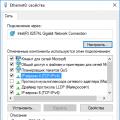 Cum să partajați fișiere și foldere într-o rețea locală
Cum să partajați fișiere și foldere într-o rețea locală Actualizare Android 6.0 pentru Huawei Honor 5x. Instalarea și actualizarea firmware-ului Huawei și Honor. Probleme la actualizarea unui smartphone și soluțiile acestora
Actualizare Android 6.0 pentru Huawei Honor 5x. Instalarea și actualizarea firmware-ului Huawei și Honor. Probleme la actualizarea unui smartphone și soluțiile acestora